その1 まずスキンを作ろう!(配布スキンの人は下の方までスワイプしてください)
まず、https://minecraft.novaskin.me/にアクセスします。そうすると,
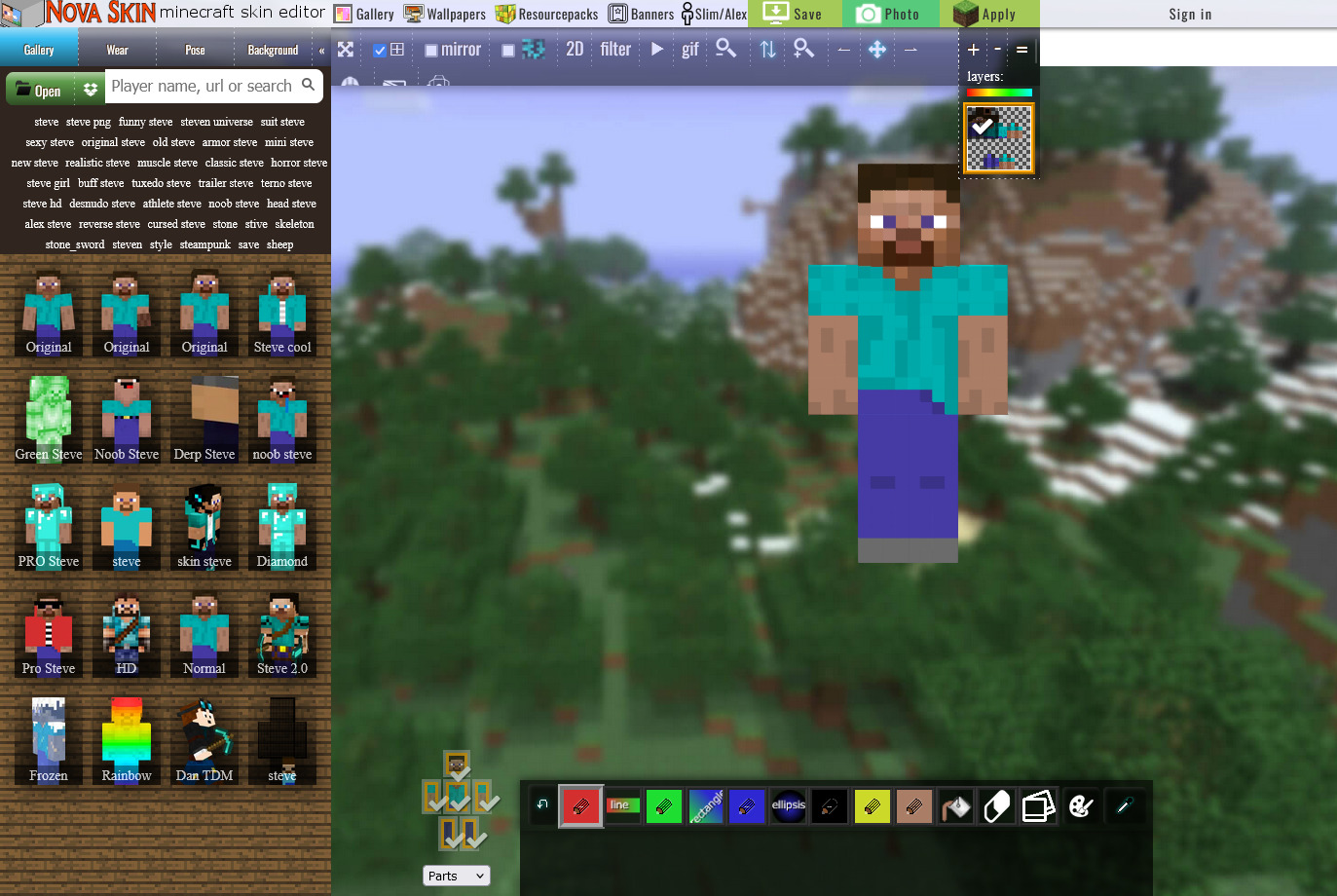
↑このようなサイトに飛ぶはずです。↑
ここではこのスティーブに色を付けて自作スキンを作れます。
!!注意事項!!以下のような画像の透明スキンは統合版だと正しく反映されないため、使わないでください。
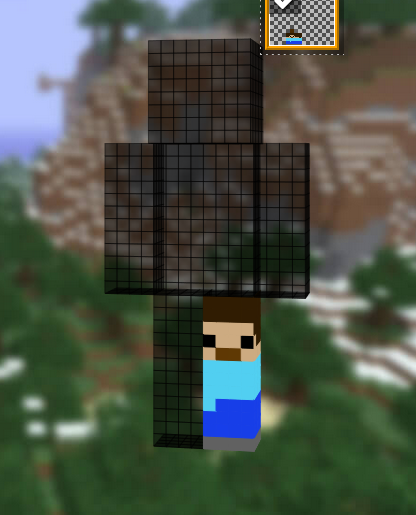
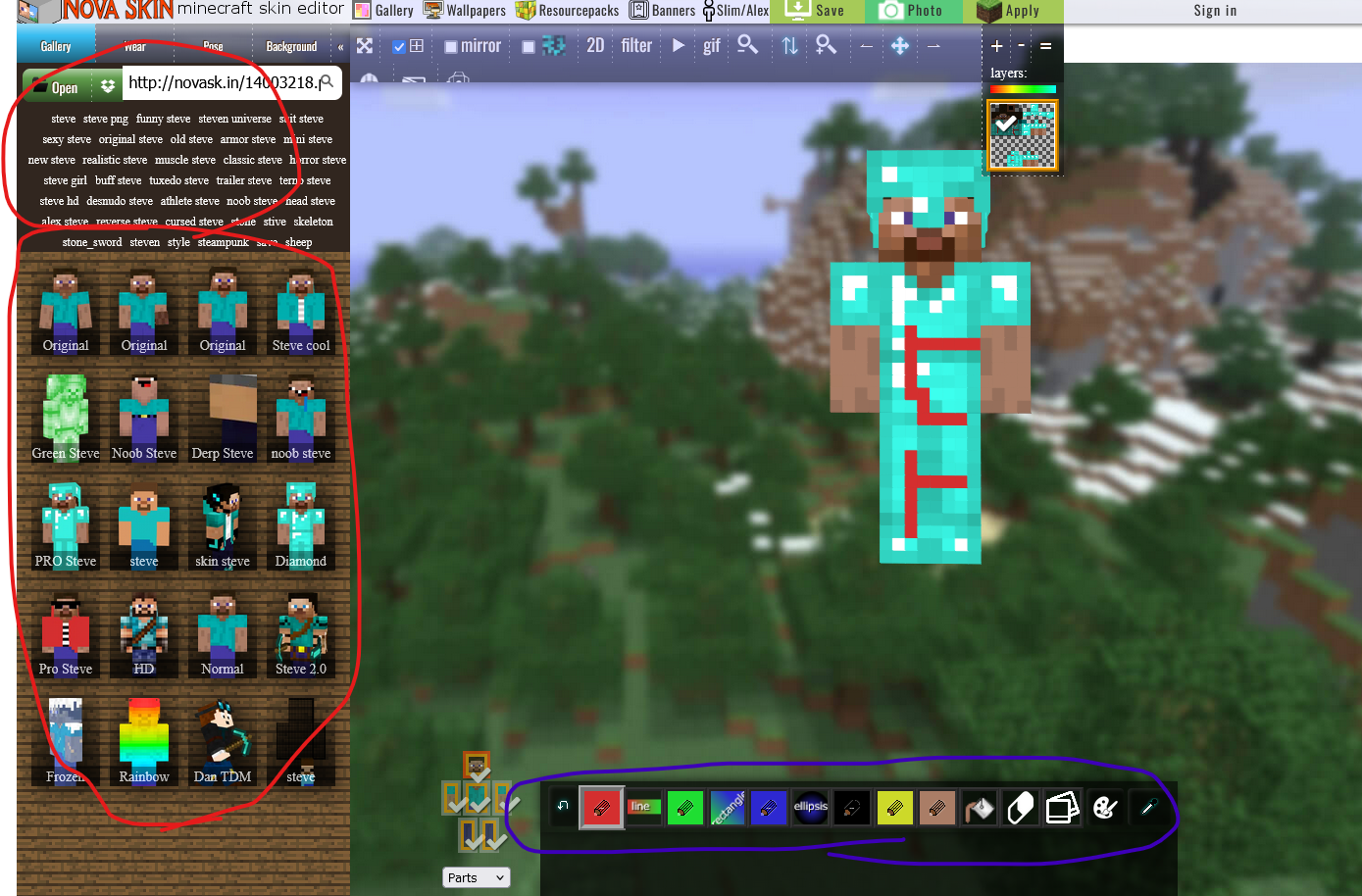
上の画像の赤の丸のところはそこからこのサイトで作られたスキンを設定できます。青のまるで色を付けたりできます。機能を左から説明していきます。1:左から一番目 2:左から二番目 のように表記します。
1:色(スキンに色を付ける)2:([1と3を混ぜたグラデーションの線を生成])3:色(スキンに色を付ける)4.([3と5を混ぜたグラデーションを作成])5.色(スキンに色を付ける)6.([5と7を混ぜた丸のグラデーションを作成])7.色(スキンに色を付ける)8.色(スキンに色を付ける)9.色(スキンに色を付ける)10.([9の色の塗りつぶしを実行])11.消しゴム12.(一つのパーツだけを視覚化)13.パレット 14:スポイト
以上です。では、保存方法を教えます。
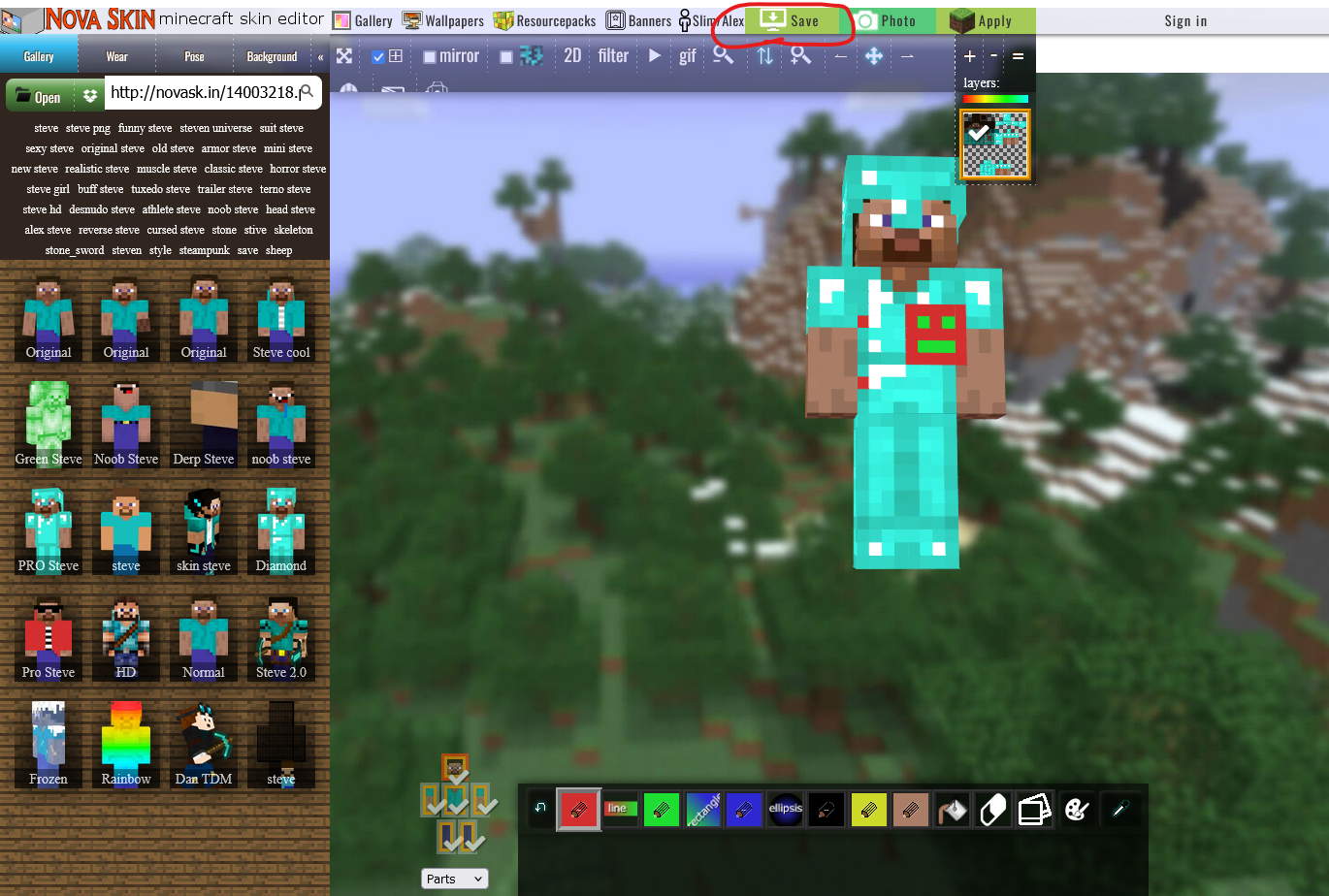
赤丸の「save」を押してください。
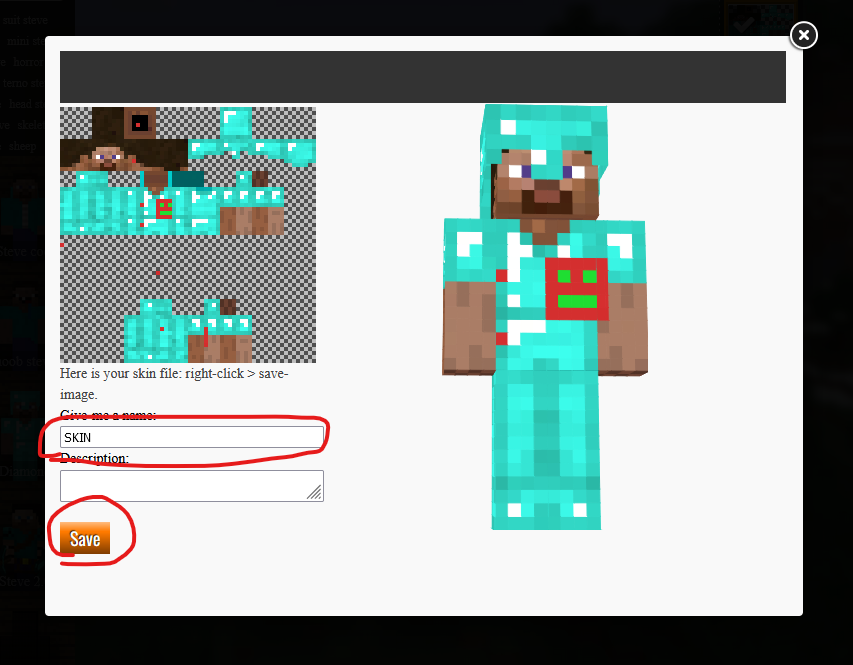
Give me a name:と書かれているところに「SKIN」など、適当な言葉を打ち込んでください。
そして「SAVE」をタップ。(赤丸以外は変えなくても大丈夫です。)
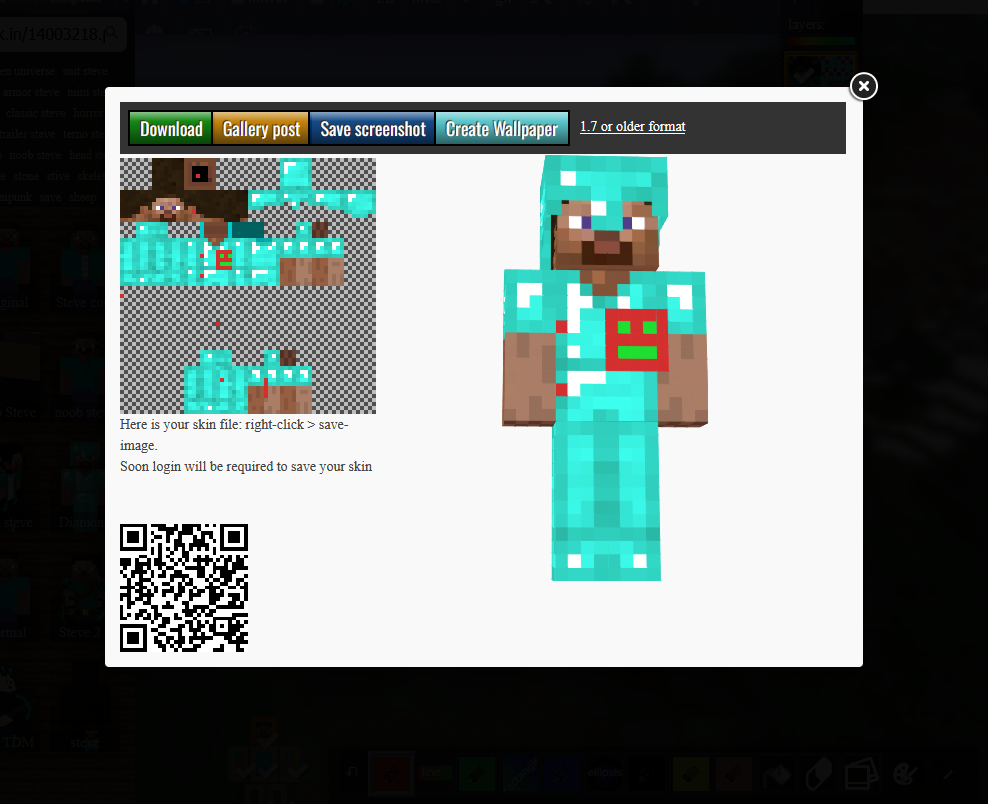
左上にある緑の「Download」をタップ。ここでマイクラを起動します。
その2 スキンを導入する
まず、マイクラを開きます。
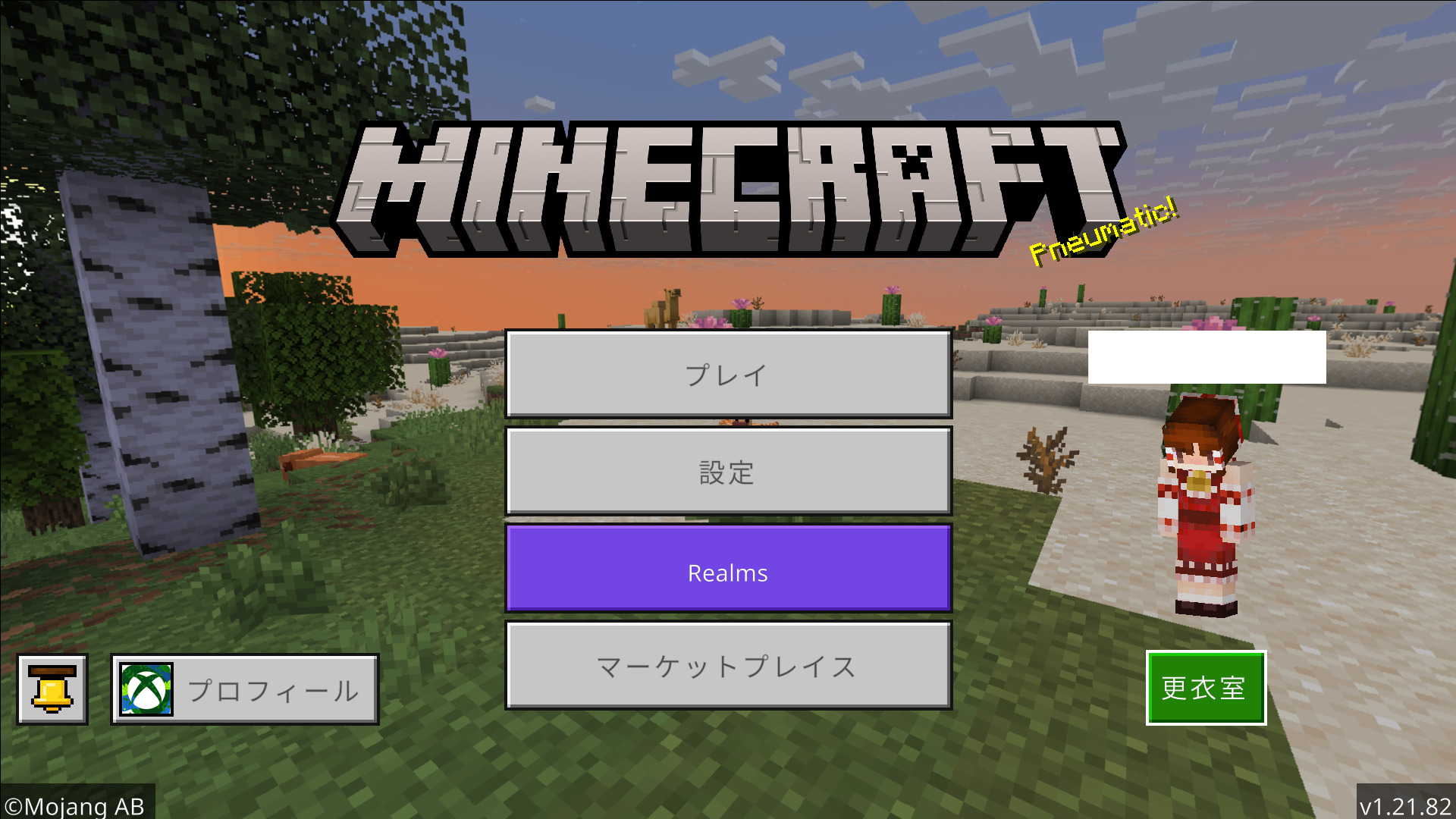
更衣室をタップしてください。
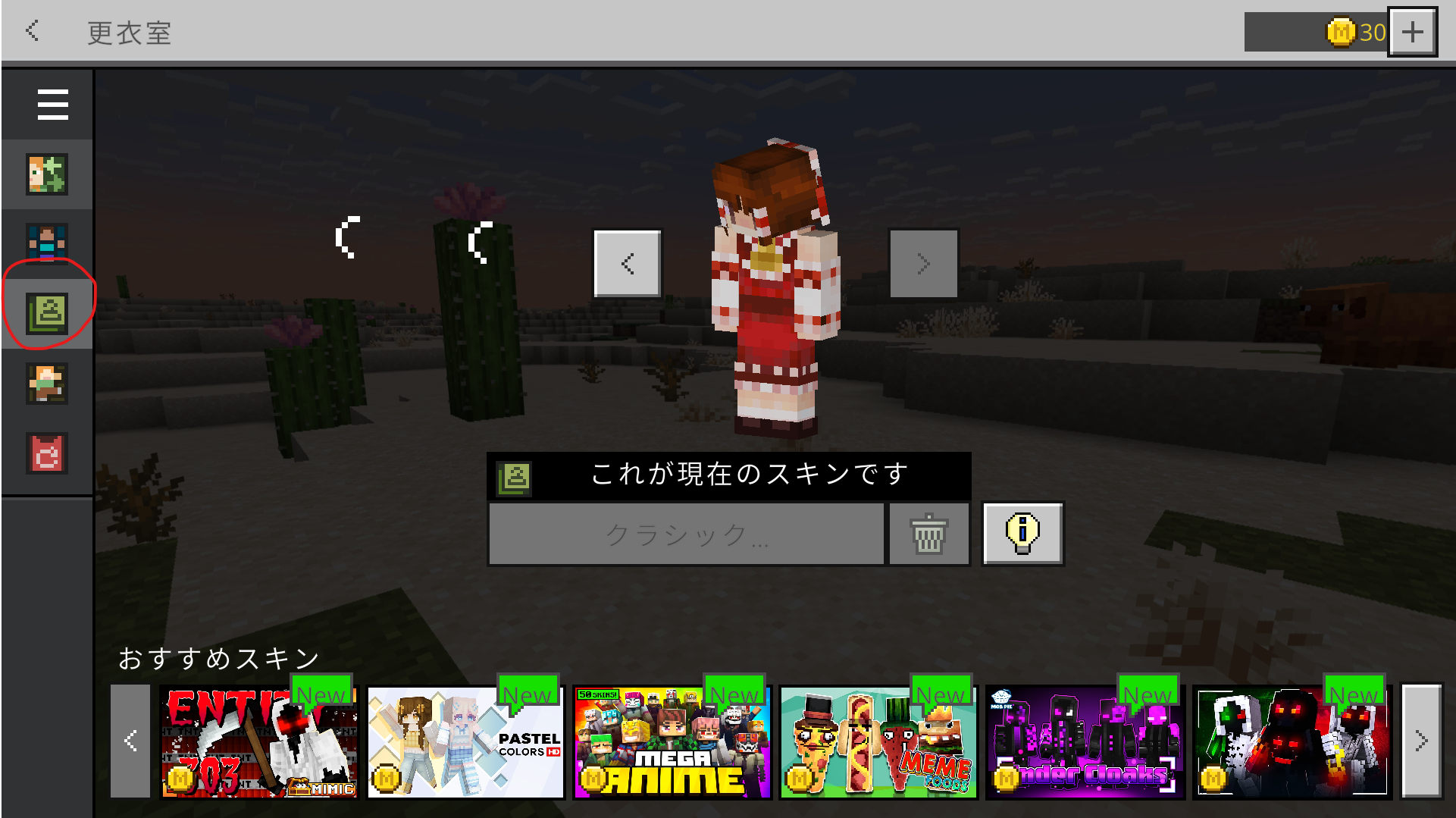
クラシックスキンを選択。(赤丸のところ)
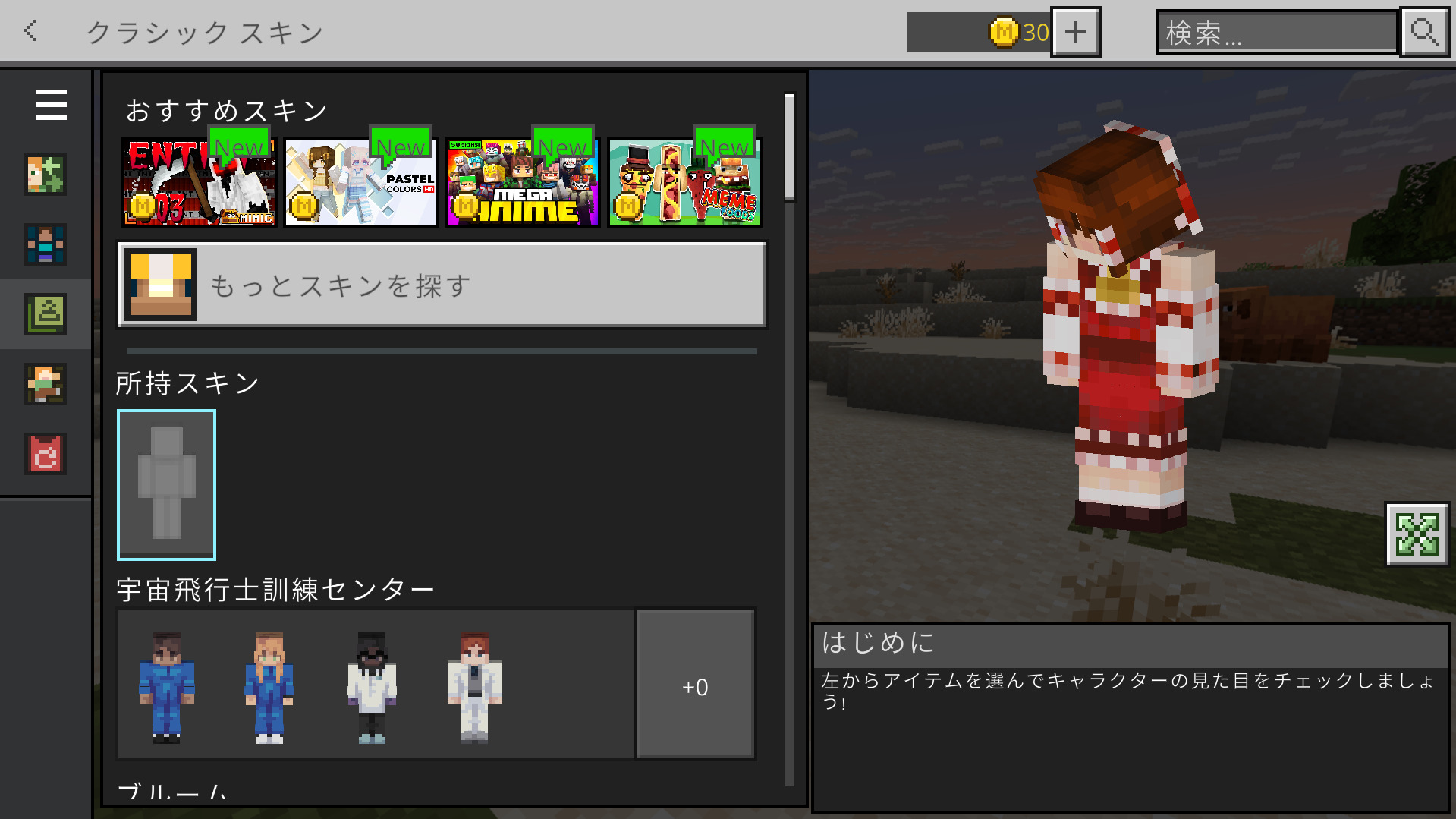
所持スキンの灰色の人をタップ。
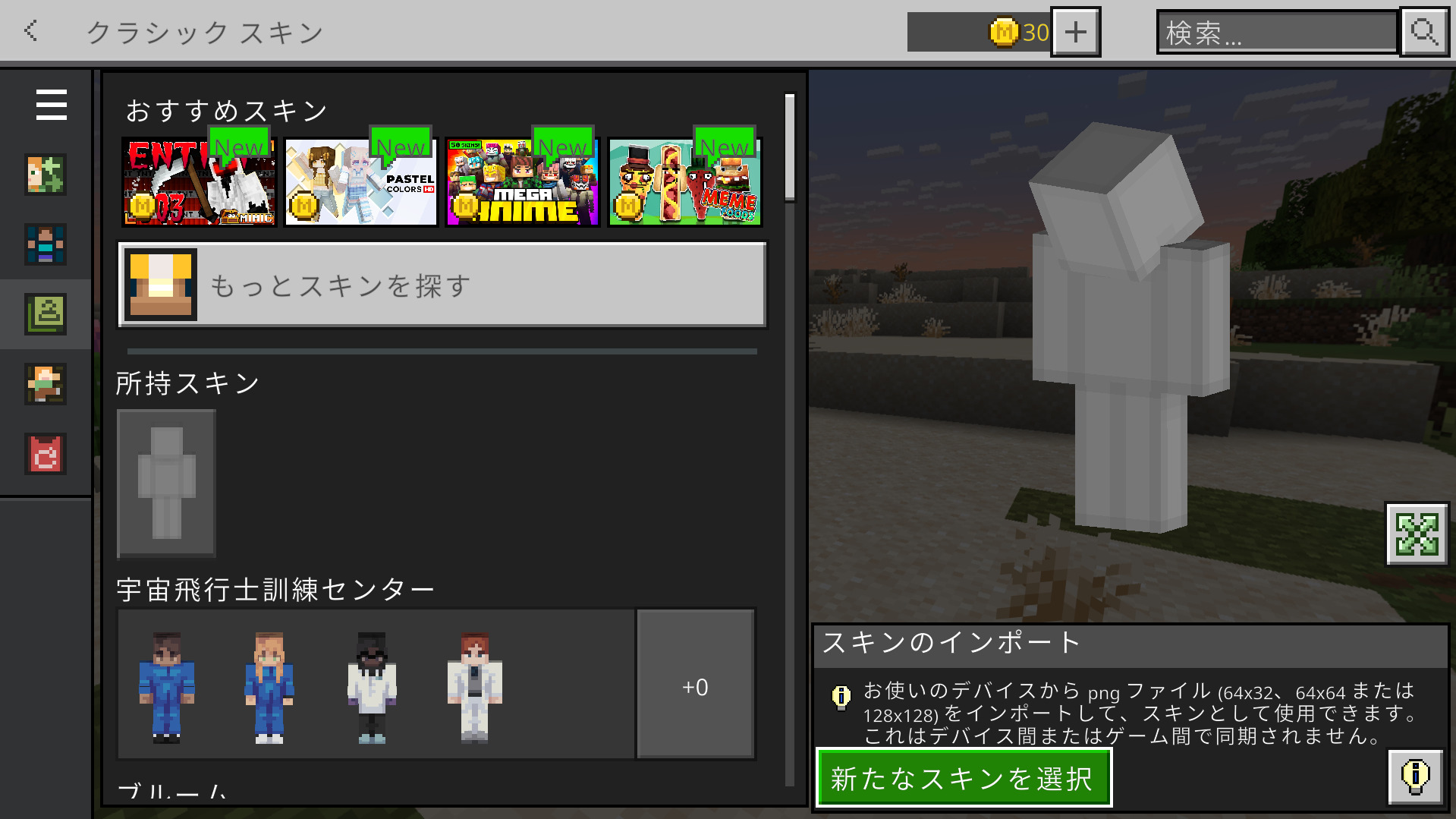
新たなスキンを選択をタップ。
そうすると選択画面が出てくるのでダウンロードフォルダに有る
「[さっき打った適当な文字].png」というファイルがあります。配布スキンの場合はダウンロードしたファイルを選択。

スリムかを選択します。私は右を選択。そしてホームに戻ると…
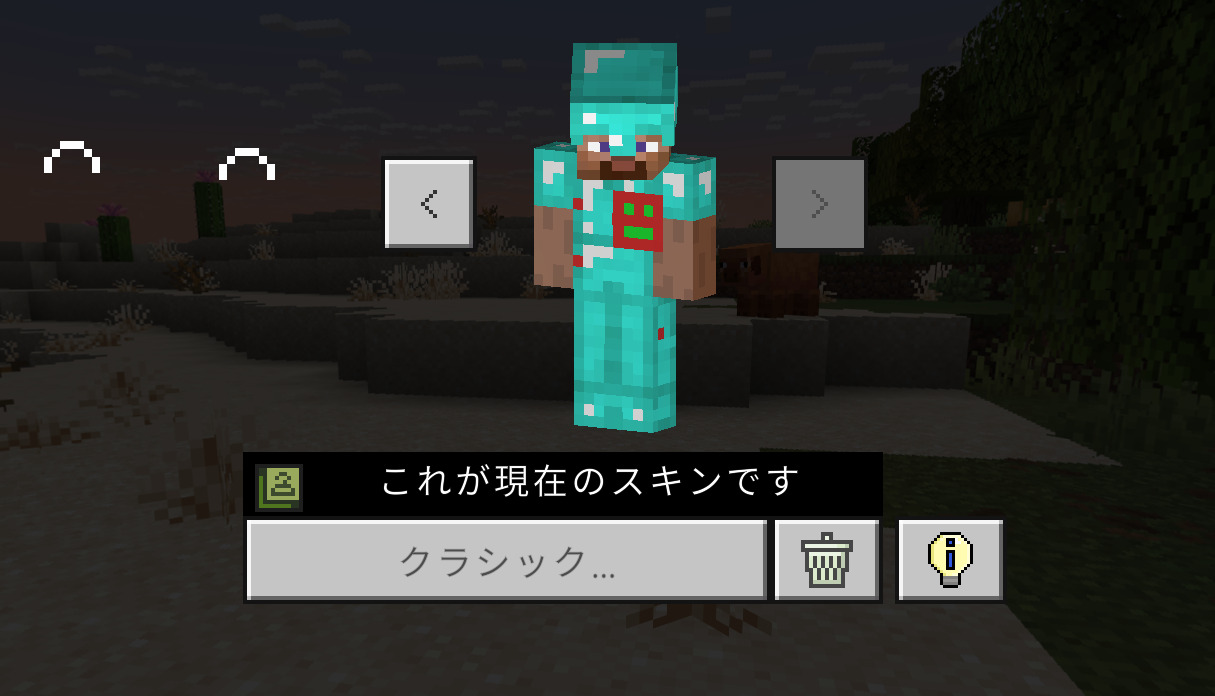
完了!
これでサーバーやローカルプレイ、シングル、Realmsでも使えるようになります。
マイクラライフをお楽しみあれ。

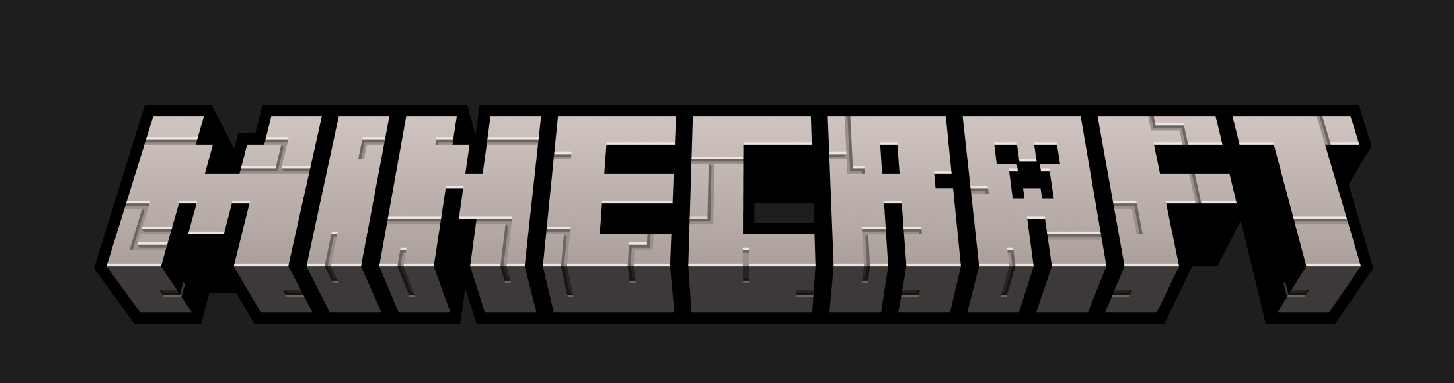

コメント